win11电脑鼠标乱动不受控制 鼠标跳动怎么办
有很多win11电脑用户反映他们的鼠标出现了乱动不受控制的情况,甚至出现了鼠标跳动的问题,这让他们在使用电脑时感到十分困扰,对于这种情况,用户们纷纷在各种论坛上求助,希望能够找到解决办法。鼠标作为电脑使用过程中最基本的输入设备,一旦出现问题就会直接影响到用户的正常操作,因此及时解决这一问题变得尤为重要。接下来我们将探讨一些可能导致鼠标乱动的原因以及相应的解决方案。
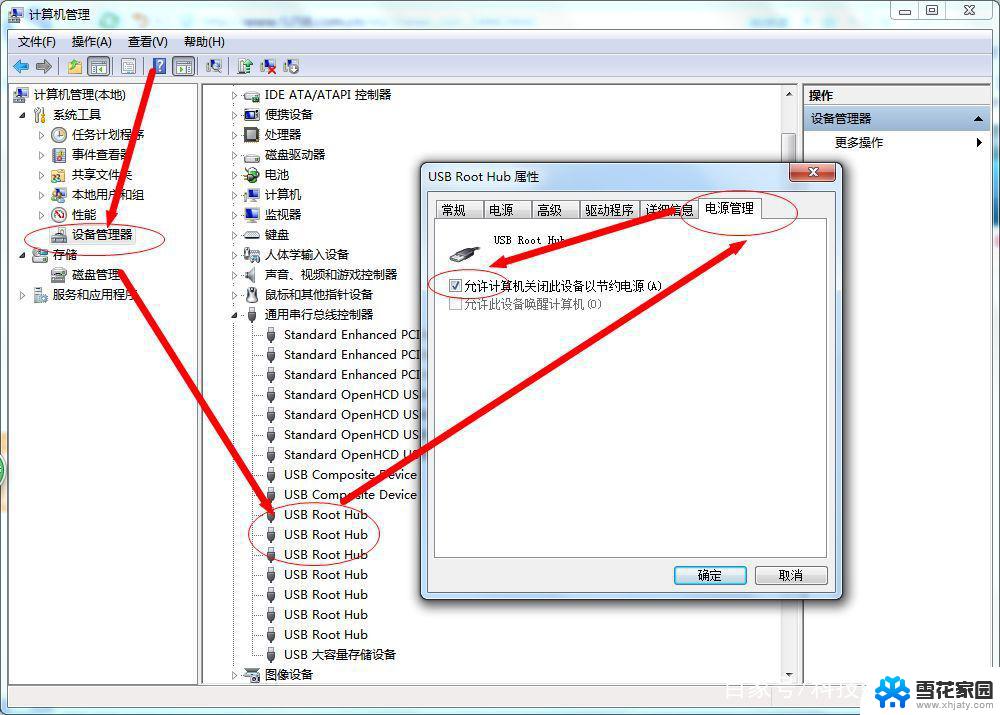
**1. ** **表面问题**
首先,检查鼠标垫或操作表面是否平整、无异物。不平整的表面或桌面上的小颗粒、液体等都可能干扰鼠标的光学传感器或激光追踪系统,导致指针跳动。
**2. ** **光学或激光传感器故障**
鼠标内部的光学或激光传感器是其精准定位的关键。长时间使用或意外撞击可能导致传感器内部灰尘积累或元件损坏,进而影响鼠标的精准度。出现跳动现象。此时,尝试清洁传感器表面或更换鼠标看是否能解决问题。
**3. ** **无线信号干扰**
对于无线鼠标而言,周围环境的无线信号干扰也可能是一个重要因素。例如,其他无线设备(如Wi-Fi路由器、蓝牙设备等)的频段与鼠标相近时。就可能产生干扰,导致鼠标指针不稳定。尝试将鼠标接收器移至更靠近鼠标的位置,或远离其他无线设备,看是否能改善情况。
**4. ** **驱动程序问题**
鼠标的驱动程序是连接硬件与操作系统的桥梁。如果驱动程序过时、损坏或不兼容,也可能导致鼠标工作异常。前往鼠标制造商的官方网站下载并安装最新的驱动程序,通常可以解决此类问题。
**5. ** **系统设置或软件冲突**
在某些情况下,操作系统的设置或安装的某些软件可能与鼠标驱动产生冲突。导致指针跳动。检查系统设置中的鼠标相关选项,确保没有启用不必要的加速或灵敏度设置。同时,尝试在安全模式下启动电脑,以排除软件冲突的可能性。
综上所述,鼠标一直跳动可能由多种因素引起,从简单的表面问题到复杂的硬件或软件故障。通过逐一排查上述可能的原因,并采取相应的解决措施,通常可以恢复鼠标的正常使用。
以上就是win11电脑鼠标乱动不受控制的全部内容,碰到同样情况的朋友们赶紧参照小编的方法来处理吧,希望能够对大家有所帮助。
win11电脑鼠标乱动不受控制 鼠标跳动怎么办相关教程
-
 win11鼠标用一会就不动了 鼠标移动不灵敏怎么办
win11鼠标用一会就不动了 鼠标移动不灵敏怎么办2024-11-09
-
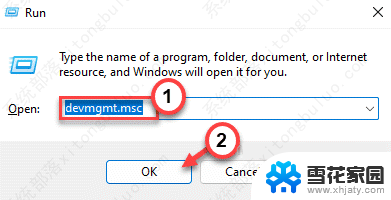 win11指针在晃动 鼠标跳动频繁怎么回事
win11指针在晃动 鼠标跳动频繁怎么回事2024-10-18
-
 win11桌面鼠标失灵 鼠标无法移动怎么办
win11桌面鼠标失灵 鼠标无法移动怎么办2024-11-15
-
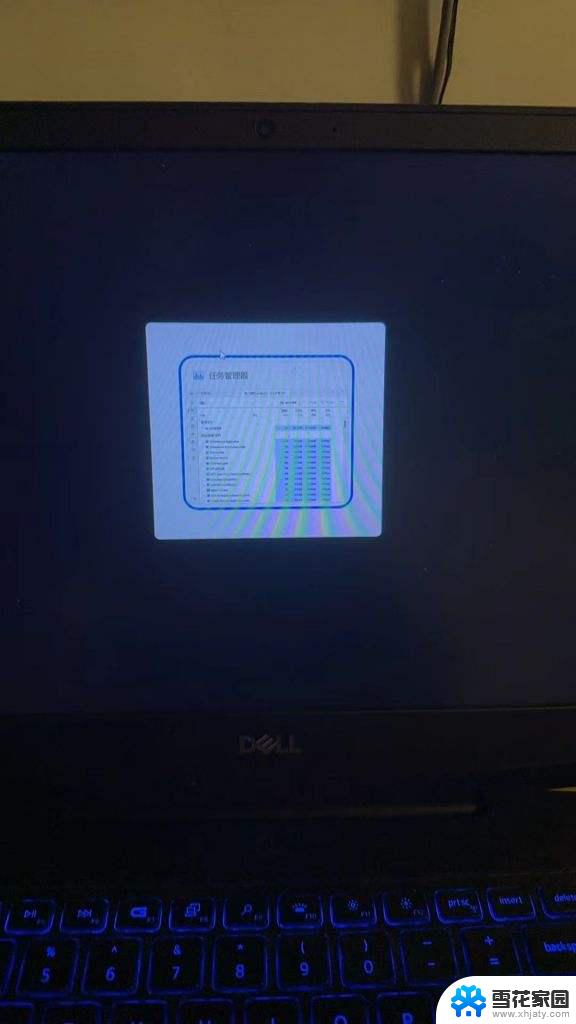 win11鼠标没反应 鼠标无法移动怎么办
win11鼠标没反应 鼠标无法移动怎么办2024-10-27
- win11休眠后键盘鼠标无法唤醒 Win11鼠标键盘无法响应怎么办
- win11怎样设置用鼠标时不使用触控板 Windows11连接鼠标时怎么关闭触摸板
- 鼠标在游戏里无法点击 win11鼠标点击没有反应怎么办
- win11笔记本鼠标无反应 鼠标连接不上怎么修复
- win11有时候鼠标消失 Windows11鼠标消失怎么办无法解决
- win11触控笔模拟鼠标 APP光标显示设置方法
- win11edge消息推送电脑怎么打开 弘电脑如何设置动态提醒和回复通知
- win11锁屏后如何让屏幕一直亮着 Win11怎么设置屏幕常亮时间
- 关闭电脑病毒和威胁防护win11 如何有效关闭win11病毒
- win110怎么设置显示字体 win10字体设置在哪里
- win11打开电脑的安全策列 Win11本地安全策略工具快速打开方法
- win11任务栏图标怎么设置并排显示窗口 Win11如何设置并排显示窗口
win11系统教程推荐
- 1 win110怎么设置显示字体 win10字体设置在哪里
- 2 win11任务栏图标怎么设置并排显示窗口 Win11如何设置并排显示窗口
- 3 如何改变win11地区设置 win11地区设置教程
- 4 win11笔记本电脑调节分辨率 电脑屏幕分辨率调整
- 5 笔记本win11完全关机 Win11系统电脑怎么关机
- 6 win11安全 实时保护 关闭 win11实时保护关闭方法
- 7 win11 屏幕使用时间 win11屏幕显示时间设置教程
- 8 win10如何删除win11更新文件 如何删除win11更新文件
- 9 win11禁用触摸板啊 外星人笔记本触摸板关闭操作步骤
- 10 win11查询系统操作日志看删除 Win11错误日志查看方法